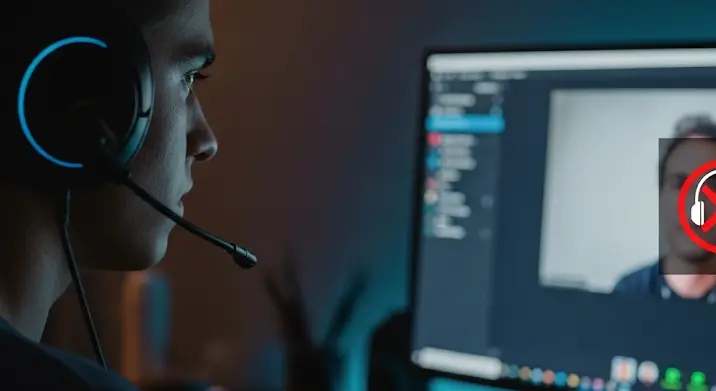
A Skype napjainkban is az egyik legnépszerűbb videó- és hanghívási platform, legyen szó munkáról, családdal való kapcsolattartásról vagy baráti csevegésről. Azonban gyakran előfordul, hogy a fülhallgató nem működik megfelelően a Skype-ban, ami rendkívül frusztráló lehet. Ebben a cikkben átfogóan bemutatjuk a leggyakoribb okokat és a lehetséges megoldásokat, hogy újra élvezhesd a zavartalan kommunikációt.
Gyakori Okok, Amiért a Skype Nem Ismeri Fel a Fülhallgatót
Számos tényező okozhatja, hogy a Skype fülhallgató problémák merüljenek fel. Nézzük a leggyakoribbakat:
- Hibás kapcsolat: A fülhallgató fizikai csatlakozása nem megfelelő (pl. lazán van bedugva a csatlakozó, vagy sérült a kábel).
- Helytelen beállítások a Skype-ban: A Skype nem a megfelelő hangszórót és mikrofont használja.
- Elavult vagy hibás illesztőprogramok: A hangkártya vagy a fülhallgató illesztőprogramja nem naprakész, vagy valamilyen probléma merült fel vele.
- Konfliktus más programokkal: Más alkalmazások is használhatják a mikrofont, ami zavarhatja a Skype működését.
- Hardveres problémák: A fülhallgató maga hibás, vagy a számítógép hangkártyájával van probléma.
- Operációs rendszer beállításai: A Windows vagy macOS hangbeállításai nem engedélyezik a Skype számára a fülhallgató használatát.
- Skype verzió: Egy elavult Skype verzió is okozhat kompatibilitási problémákat.
Lépésről Lépésre: A Skype Fülhallgató Problémák Megoldása
Most pedig nézzük meg, hogyan háríthatod el ezeket a problémákat lépésről lépésre:
1. Ellenőrizd a Fizikai Kapcsolatot
Az első és legegyszerűbb lépés, hogy ellenőrizd a fülhallgató csatlakozását. Győződj meg róla, hogy a dugó teljesen be van dugva a megfelelő portba (általában zöld színű a hangszóróknak, rózsaszín a mikrofonnak). Próbáld ki egy másik portban is, ha van rá lehetőséged. Ha USB-s fülhallgatót használsz, próbálj ki egy másik USB portot. Ha a kábel sérültnek tűnik, érdemes lehet egy másik fülhallgatóval tesztelni.
2. Ellenőrizd a Skype Hangbeállításait
A következő lépés a Skype hangbeállításainak ellenőrzése. Nyisd meg a Skype-ot, majd lépj a Beállítások menübe (általában a három pontra kattintva találod meg). Keresd meg a „Hang és videó” részt. Itt ellenőrizd a következőket:
- Mikrofon: Győződj meg róla, hogy a megfelelő mikrofon van kiválasztva a legördülő menüben. Beszélj a mikrofonba, és figyeld, hogy a hangerőjelző mozog-e. Ha nem, próbálj ki egy másik mikrofont, vagy ellenőrizd az illesztőprogramokat.
- Hangszórók: Ugyanúgy, mint a mikrofonnál, válaszd ki a megfelelő hangszórót a legördülő menüből. Kattints a „Teszt hangszórók” gombra, hogy ellenőrizd, hallod-e a teszt hangot.
3. Frissítsd vagy Telepítsd Újra az Illesztőprogramokat
Az elavult vagy hibás illesztőprogramok gyakran okoznak hangproblémákat. A frissítéshez kövesd az alábbi lépéseket:
- Nyomd le a Windows + X billentyűkombinációt, és válaszd az „Eszközkezelő” lehetőséget.
- Bontsd ki a „Hang-, video- és játékvezérlők” vagy a „Audió bemenetek és kimenetek” kategóriát.
- Keresd meg a hangkártyád vagy a fülhallgatód nevét.
- Kattints rá jobb gombbal, és válaszd az „Illesztőprogram frissítése” lehetőséget.
- Válaszd az „Automatikus keresés az illesztőprogramok között” lehetőséget.
Ha ez nem segít, próbáld meg eltávolítani az illesztőprogramot, majd újraindítani a számítógépet. A Windows automatikusan telepíti az alapértelmezett illesztőprogramot. Ha ez sem működik, keresd fel a hangkártya vagy a fülhallgató gyártójának weboldalát, és töltsd le a legfrissebb illesztőprogramot.
4. Ellenőrizd a Windows Hangbeállításait
A Windows hangbeállításai is befolyásolhatják a Skype működését. Ellenőrizd a következőket:
- Kattints jobb gombbal a tálcán lévő hangszóró ikonra, és válaszd a „Hangbeállítások megnyitása” lehetőséget.
- A „Kimenet” részben győződj meg róla, hogy a megfelelő hangszóró van kiválasztva.
- A „Bemenet” részben győződj meg róla, hogy a megfelelő mikrofon van kiválasztva.
- Kattints az „Eszköz tulajdonságai” linkre, és ellenőrizd a hangerőt.
- A „Speciális” fülön győződj meg róla, hogy a „Kizárólagos mód” beállítás nincs bekapcsolva.
5. Zárd Be a Konfliktusokat Okozó Programokat
Néha más programok is használhatják a mikrofont, ami zavarhatja a Skype működését. Zárd be az összes olyan programot, amely használhatja a mikrofont (pl. videófelvétel, hangrögzítő programok).
6. Frissítsd a Skype-ot
Egy elavult Skype verzió is okozhat problémákat. Ellenőrizd, hogy a legfrissebb verziót használod-e. A Skype általában automatikusan frissül, de manuálisan is ellenőrizheted a frissítéseket a Beállítások menüben.
7. Indítsd Újra a Számítógépet
A legegyszerűbb megoldás néha a legjobb. Az újraindítás sok problémát megoldhat, beleértve a hangproblémákat is.
8. Ellenőrizd a Hardvert
Ha a fentiek közül egyik sem segít, valószínű, hogy hardveres probléma áll a háttérben. Próbáld ki a fülhallgatót egy másik eszközön (pl. egy másik számítógépen vagy telefonon). Ha ott sem működik, akkor valószínűleg a fülhallgató hibás. Ha a fülhallgató működik egy másik eszközön, akkor a számítógéped hangkártyájával lehet probléma.
Összefoglalás
A Skype fülhallgató problémák rendkívül bosszantóak lehetnek, de a legtöbb esetben könnyen megoldhatók a fenti lépések követésével. Fontos, hogy lépésről lépésre haladj, és minden megoldást alaposan tesztelj. Ha a probléma továbbra is fennáll, érdemes szakember segítségét kérni.
Reméljük, hogy ez a cikk segített megoldani a problémádat, és újra zavartalanul használhatod a Skype-ot a fülhallgatóddal!
